1. 概述
水经注软件除了可以轻松下载无水印Google Earth卫星影像、有明确拍摄日期的历史影像、地方高清天地图、百度高德大字体打印地图,按1万/5千等国家标准图幅下载,对百度坐标与火星坐标进行纠偏;下载陆地及海洋高程、STRM高程、提取10米等高线等深线、CASS高程点之外,还有一个重要的功能就是标注。这里,我们以标注列表功能为例,介绍标注功能。
2. 标注列表
鼠标移动到窗口左侧,会自动显示"我的标注"列表,鼠标移开之后会自动隐藏;如果需要一直显示列表,可以将列表向右方拖拽与左侧保持一定距离;点击右上角的箭头图标,可以显示或隐藏标注列表窗口。

标注列表
在"我的标注"列表中,可以用点、线和面工具标注绘制矢量数据,当数据太多时可以查询,也可以导入导出矢量数据等。
除此之外,该软件还具备智能纠偏、套合配准、智能聚合和智能记忆等高级功能。
3. 标注绘制矢量数据
在"我的标注"列表中,绘制工具主要包括绘点、绘线、绘面和文字标注等功能,绘面又主要包括绘多边形、绘矩形和绘圆等工具。

标注工具
绘点
点击"点"工具,然后在视图中单击鼠标左键显示属性设置对话框。

标注点
在该对话框中可以为点设置图标、标注文本字体和标注显示方式等相关参数,然后点击"确定"完成标注,点击"取消"不标注。
绘线
点击"线"工具,然后连续在视图中的不同位置单击鼠标左键可以绘制,当绘制有误时按"CTRL Z"组合键可以撤销上一个节点,单击鼠标右键显示属性对话框。

绘制线
在该属性对话框中,可以为线对象设置名称、说明备注信息、颜色与样式、查看长度与坐标和高程提取等。
参数设置完成后,点击"确定"完成绘制,点击"取消"不绘制。
绘面
点击"多边形"工具、"矩形"工具或"圆"工具都可以绘制面状图形。
点击"多边形"工具之后,连续在视图中的不同位置单击鼠标左键可以绘制多边形,当绘制有误时按"CTRL Z"组合键可以撤销上一个节点,单击鼠标右键可以显示属性对话框。
点击"矩形"工具之后,在视图中第一次单击鼠标左键可确定矩形的第一个点,第二次单击鼠标左键时可确定矩形第二个点,并同时会显示属性对话框。
点击"圆"工具之后,在视图中第一次单击鼠标左键可确定圆心,第二次单击鼠标左键时可以确定圆半径大小,并同时会显示属性对话框。

绘制面
在该属性对话框中,可以为当前面对象设置名称、说明备注信息、颜色/样多和查看面积/坐标等参数。
参数设置完成之后,点击"确定"完成绘制,点击"取消"不绘制。
4. 右键菜单
在"我的标注"列表中单击鼠标右键会显示右键菜单,主要包括新建图层、导入矢量、导出矢量、平移、套合配准、删除、提取高程和图层属性等功能。

右键菜单
新建图层
只有在文件夹上单击鼠标右键会显示该菜单项,选择该菜单项会在所点击的文件夹下创建图层文件夹子节点。
导入矢量
只有在文件夹上单击鼠标右键会显示该菜单项,选择该菜单项之后会显示"导入矢量文件"对话框。
该软件支持导入SHP、DXF、KML、KMZ、GPX、GMT、XLS、TXT和TAB等矢量格式文件,同时支持导入的矢量数据为WGS84 经纬度投影、WGS84 Web 墨卡托投影、WGS84 UTM 投影、北京54高斯投影、西安80高斯投影、CGCS2000 高斯投影、GCJ02 经纬度投影、GCJ02 Web 墨卡托投影、BD09 经纬度投影和BD09 Web 墨卡托投影等专业坐标投影文件。
导出矢量
在标注列表中单击鼠标右键时会显示该菜单项,选择该菜单项之后会显示"保存矢量文件"对话框。
该软件支持导出SHP、DXF、KML、KMZ、GPX、GMT、XLS、TXT和TAB等矢量格式文件,同时可以将矢量数据导出为WGS84 经纬度投影、WGS84 Web 墨卡托投影、WGS84 UTM 投影、北京54高斯投影、西安80高斯投影、CGCS2000 高斯投影、GCJ02 经纬度投影、GCJ02 Web 墨卡托投影、BD09 经纬度投影和BD09 Web 墨卡托投影等专业坐标投影文件。
平移
当导入的矢量或者标注的矢量位置不准确的时候,可以通过该工具对标注的矢量进行整体移动。
套合配准
当通过平移后发现位置依然不准确,可以使用该工具增加控制点,通过控制点进行套合配准,类似于ArcGIS地理配准中的控制点套合。
删除
该菜单项总会在右键菜单中显示,选择该菜单项时会删除当前图层文件夹(根节点除外)和当前图层文件夹下的所有子文件夹与矢量数据。
提取高程
如果是点,提取每个点对应的高程值;线段会提取线段节点对应的高程值;面则提取的是拐点对应的高程值,提取的高程值可以导出为txt和csv等格式的数据。
点属性
只有在点对象或有点对象的图层文件夹上单击鼠标右键时会显示该菜单项(节点为图层文件夹时在"图层属性"子菜单中),选择该菜单可以编辑点属性。
线属性
只有在线对象或有线对象的图层文件夹上单击鼠标右键时会显示该菜单项(节点为图层文件夹时在"图层属性"子菜单中),选择该菜单可以编辑线属性。
面属性
只有在面对象或有面对象的图层文件夹上单击鼠标右键时会显示该菜单项(节点为图层文件夹时在"图层属性"子菜单中),选择该菜单可以编辑面属性。
5. 数据查询定位
当矢量数据标绘过多不方便查找时,可以在查询框中输入需要查询的矢量数据名称,点击查询结果记录会在列表中选中显示,并在视图中自动定位显示目标位置。
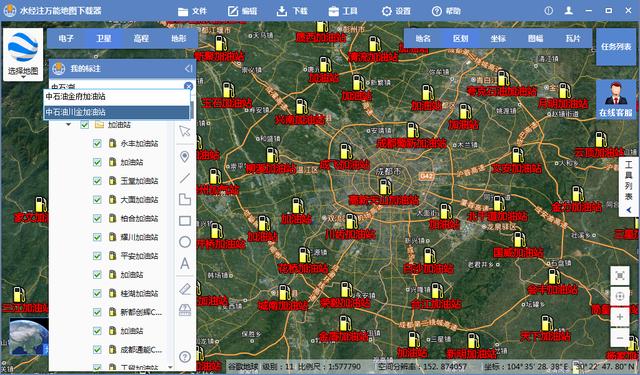
数据查询
6. 打开与保存矢量数据
可以从外部打开矢量数据叠加,也可以将标注绘制完成后的矢量数据保存为矢量文件。

打开与保存矢量
打开矢量文件
点击"打开"工具图标时,会显示"导入矢量文件"对话框。
该软件支持导入SHP、DXF、KML、KMZ、GPX、GMT、XLS、TXT和TAB等矢量格式文件,同时支持导入的矢量数据为WGS84 经纬度投影、WGS84 Web 墨卡托投影、WGS84 UTM 投影、北京54高斯投影、西安80高斯投影、CGCS2000 高斯投影、GCJ02 经纬度投影、GCJ02 Web 墨卡托投影、BD09 经纬度投影和BD09 Web 墨卡托投影等专业坐标投影文件。
导出矢量数据
点击"保存"工具图标时,会显示"保存矢量文件"对话框。
在标注列表中单击鼠标右键时会显示该菜单项,选择该菜单项之后会显示"保存矢量文件"对话框。
该软件支持导出SHP、DXF、KML、KMZ、GPX、GMT、XLS、TXT和TAB等矢量格式文件,同时可以将矢量数据导出为WGS84 经纬度投影、WGS84 Web 墨卡托投影、WGS84 UTM 投影、北京54高斯投影、西安80高斯投影、CGCS2000 高斯投影、GCJ02 经纬度投影、GCJ02 Web 墨卡托投影、BD09 经纬度投影和BD09 Web 墨卡托投影等专业坐标投影文件。
7. 结语
以上就是标注列表功能使用的详细说明,主要包括了标注绘制矢量数据、右键菜单、数据查询定位和打开保存矢量等功能。
,




